Word2016怎么显示空格符号?Word2016空格符号设置方法
很多朋友不清楚Word2016怎么显示空格符号?下面小编给大家带来Word2016空格符号设置方法,需要的朋友可以参考下
Word2016中,用户在编辑文档时,默认不显示空格符号。如果因为特殊要求需要显示空格符号。那么,应该怎么做呢?一起来了解下吧!
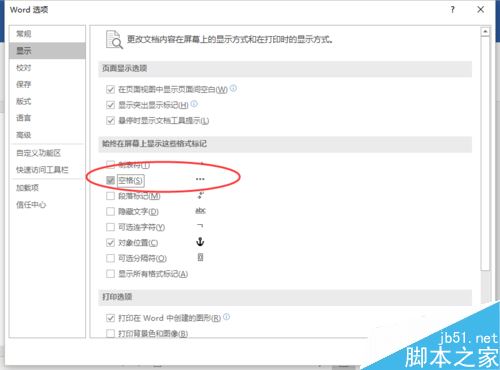
Word2016空格符号设置方法
1、在计算机桌面上的Word2016文档程序图标双击鼠标左键,将其打开运行。并点击"空白文档"选项,新建一个空白Word文档。如图所示;
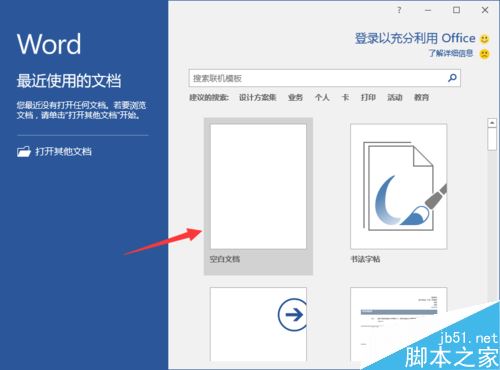
2、在打开的Word文档窗口中,点击左上角的"文件"命令选项。如图所示;
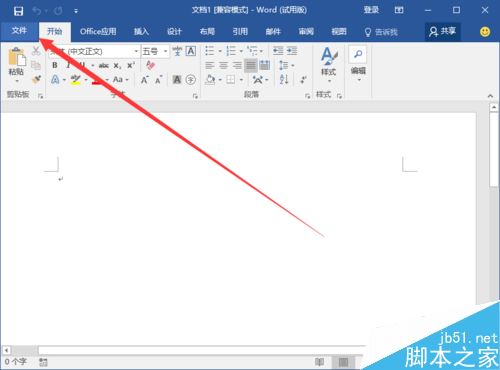
3、在打开的"文件"命令窗口中,点击"选项"命令选项。如图所示;
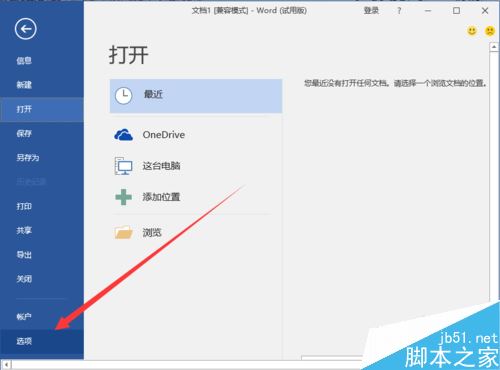
4、点击"选项"命令选项后,这个时候会打开Word选项对话窗口。如图所示;
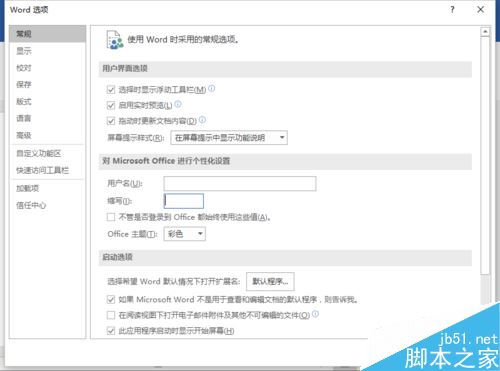
5、在Word选项对话窗口中,将选项卡切换到"显示"选项卡栏。如图所示;
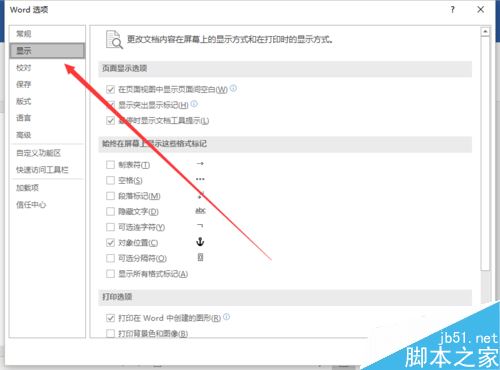
6、在"显示"选项卡栏的右侧窗格中,找到"始终在屏幕上显示这些格式标记"下的"空格"选项并将其勾选即可。如图所示;
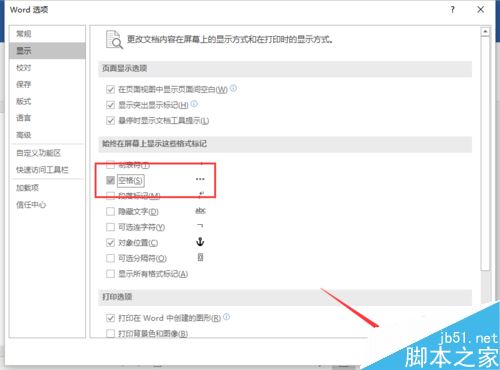
相关阅读:
word2016图标显示不正常怎么办?
Word2016怎么插入图片?Word2016插入图片控件教程
Word2016如何设置行距、首行缩进?
Word2016字符间距怎么调?Word2016字符间距设置技巧
上一篇:Word打开时提示“请选择使文档可读的编码”怎么解决?
栏 目:office激活
下一篇:word按空格键删除后面的文字怎么办?word按空格键删除的解决方法
本文标题:Word2016怎么显示空格符号?Word2016空格符号设置方法
本文地址:https://www.fushidao.cc/wangzhanyunying/15822.html
您可能感兴趣的文章
- 06-25office2021永久免费激活方法
- 06-25office专业增强版2021激活密钥2023密钥永久激活 万能office2021密钥25位
- 06-25office2021年最新永久有效正版激活密钥免费分享
- 06-25最新office2021/2020激活密钥怎么获取 office激活码分享 附激活工具
- 06-25office激活密钥2021家庭版
- 06-25Office2021激活密钥永久最新分享
- 06-24Word中进行分栏文档设置的操作方法
- 06-24Word中进行文档设置图片形状格式的操作方法
- 06-24Word中2010版进行生成目录的操作方法
- 06-24word2007中设置各个页面页眉为不同样式的操作方法


阅读排行
推荐教程
- 11-30正版office2021永久激活密钥
- 11-25怎么激活office2019最新版?office 2019激活秘钥+激活工具推荐
- 11-22office怎么免费永久激活 office产品密钥永久激活码
- 11-25office2010 产品密钥 永久密钥最新分享
- 11-22Office2016激活密钥专业增强版(神Key)Office2016永久激活密钥[202
- 11-30全新 Office 2013 激活密钥 Office 2013 激活工具推荐
- 11-25正版 office 产品密钥 office 密钥 office2019 永久激活
- 11-22office2020破解版(附永久密钥) 免费完整版
- 11-302023 全新 office 2010 标准版/专业版密钥
- 03-262024最新最新office365激活密钥激活码永久有效






